Wix Editor: עוגנים ותפריטי עמוד צפים (In-Page) באתר המובייל
2 דקות
Wix בונה לכם באופן אוטומטי גרסת מובייל לאתר שמכילה את אותם האלמנטים והתוכן שהוספתם ב-editor למחשב.
העוגנים משמשים כדי לסמן מידע חשוב באתר ולהוביל אליו את הגולשים. הם מועתקים אוטומטית לעורך המובייל, אבל שם חסרות להם חלק מהפונקציות שזמינות בגרסת המחשב של האתר.
עוגנים במובייל
כדי לשמור על אופטימיזציה של אתר המובייל, יכול להיות שיוסתרו בו עוגנים שמקורם בגרסת המחשב.
אם לא הצלחתם למצוא עוגן כלשהו בעורך המובייל, נסו לחפש אותו בחלונית Hidden (מוסתרים). משם תוכלו להוסיף אותו מחדש.
כדי למצוא עוגן ולהוסיף אותו מחדש:
- הקליקו על Hidden on Mobile (הסתרה במובייל)
 בצד שמאל של ה-editor למובייל.
בצד שמאל של ה-editor למובייל. - הקליקו על אייקון ההצגה ליד העוגן.
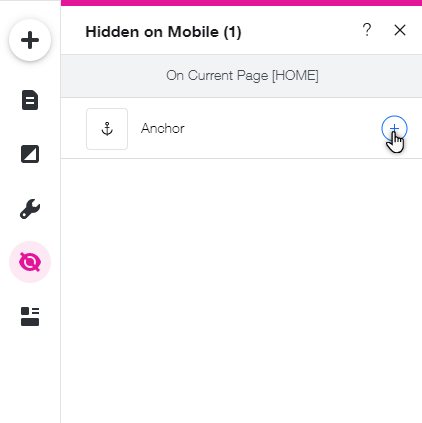
חשוב:
אי אפשר לראות את העוגנים באתר הפעיל, אלא רק ב-editor. עם זאת, אם הסתרתם עוגן באתר המובייל, לא תוכלו להוסיף אותו לתפריט האתר.
תפריטי עמוד צפים (In-page) במובייל
תפריטי עמוד צפים משמשים לקישור עוגנים ומקטעים. את תפריטי העמוד הצפים אי אפשר לראות באתר המובייל ואי אפשר להוסיף אותם מחדש.
אם בכל זאת תרצו לקשר לעוגנים ולמקטעים באתר המובייל, תוכלו להוסיף אותם לתפריט האתר בתור כפתורים. כדי שהעוגן והמקטע יופיעו באתר המובייל, צריך לקשר אותם לתפריט האתר מה-editor למחשב.
כדי להוסיף עוגן או מקטע לתפריט האתר:
- עברו ל-editor.
- הקליקו ב-editor משמאל על Pages and Menu
(עמודים ותפריט).
- בתחתית החלונית, הקליקו על Add Menu Item (הוספת כפתור לתפריט).
- הקליקו על Section or anchor (מקטע או עוגן) בתפריט משמאל.
- בחרו מהתפריטים הנפתחים את העמוד והעוגן/המקטע שאתם רוצים להוסיף לתפריט.
- הקליקו על Done (סיום).
- הקלידו את שם הפריט.
- הקליקו על Done (סיום).
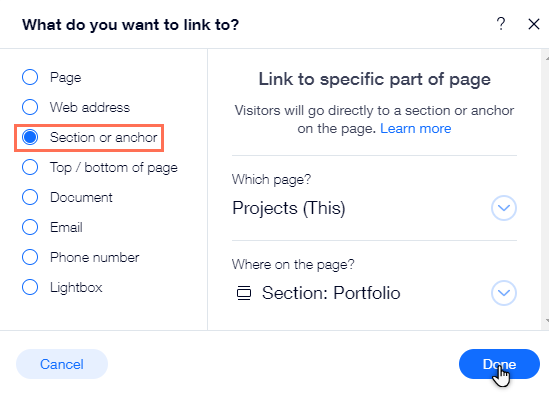
רוצים שתפריטי העמוד הצפים יהיו זמינים בעתיד באתרי מובייל?
אתם מוזמנים להצביע לבקשת הפיתוח של תפריטי עמוד צפים (In-page) במובייל

